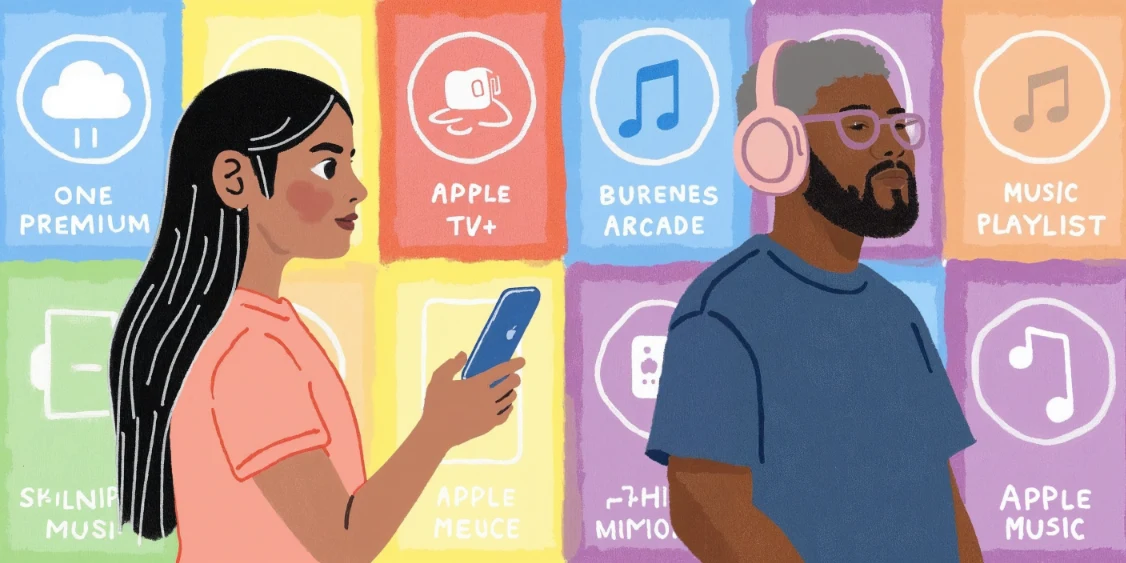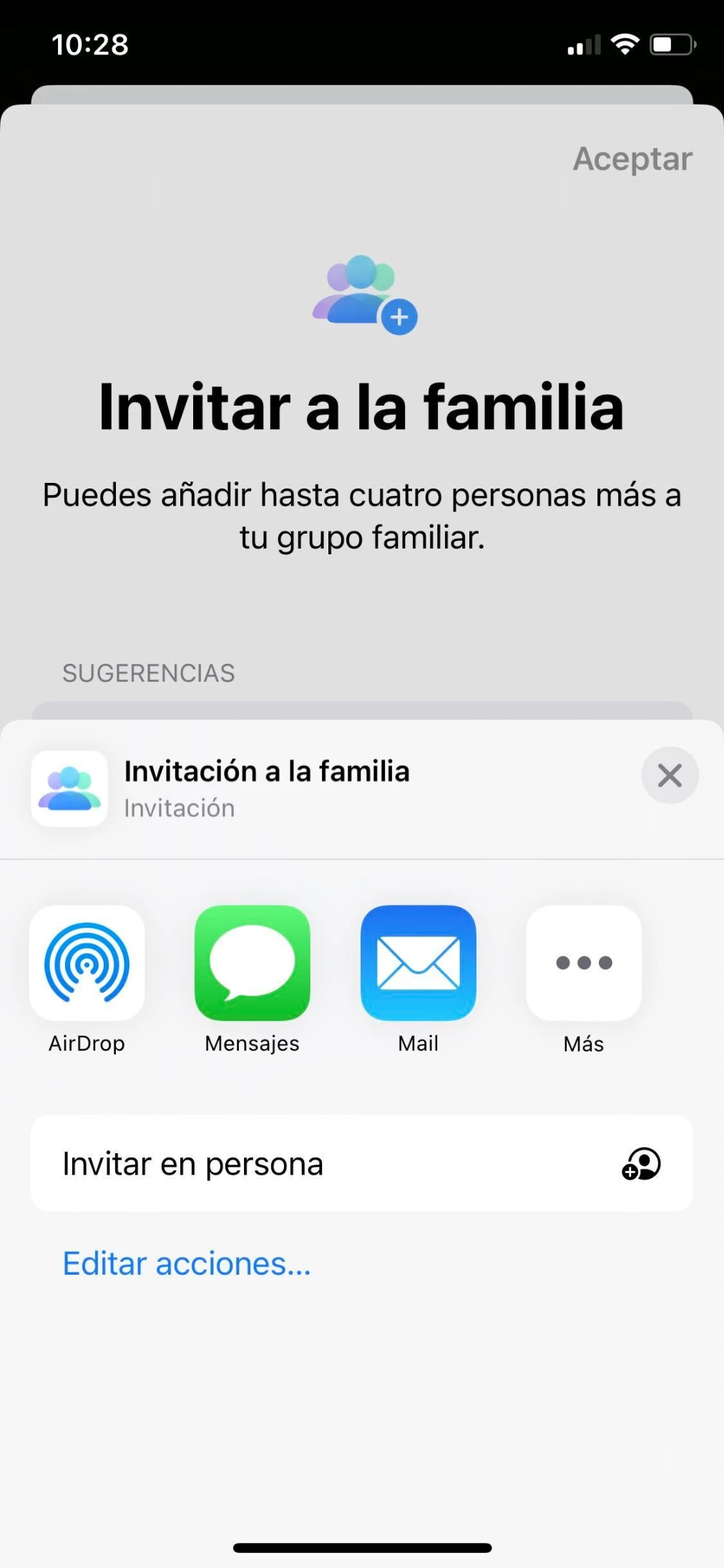Plan bei Apple One ändern
Wechsel zu Apple One Premium kann eine gute Option sein, wenn du viele der von Apple angebotenen Dienste nutzt.

Apple One Premium ist ein Servicepaket, das Apple seinen Nutzern anbietet. Dieses Paket umfasst Apple Music, Apple TV+, Apple Arcade, Apple News+, Apple Fitness+ und 2TB iCloud-Speicher. Wenn du darüber nachdenkst, dein aktuelles Abonnement auf Apple One Premium zu ändern, wird dir dieser Artikel den Prozess erklären.
Warum zu Apple One Premium wechseln?
Bevor du zu Apple One Premium wechselst, ist es wichtig zu verstehen, warum dieser Plan für dich vorteilhaft sein könnte. Apple One Premium bietet eine Reihe von Vorteilen, die den Wechsel lohnenswert machen können.
Erstens bietet Apple One Premium eine gran cantidad de servicios in einem einzigen Paket. Das bedeutet, dass du mit einem einzigen Abonnement auf all diese Dienste zugreifen kannst, anstatt dich für jeden einzelnen separat anmelden zu müssen. Dies vereinfacht nicht nur die Verwaltung deiner Abonnements, sondern kann dir auch Geld sparen.
Darüber hinaus bietet Apple One Premium 2TB iCloud-Speicher. Dies ist besonders nützlich, wenn du viele Dateien hast, die du in der Cloud speichern musst. Mit 2TB Speicherplatz hast du viel Platz, um deine Fotos, Videos, Dokumente und andere Dateien zu speichern.
Es ermöglicht auch das Teilen des Abonnements mit 5 weiteren Personen, sodass du durch das Teilen von Apple One den besten Plan von Apple zu einem günstigeren Preis als dem individuellen erhalten kannst.
Wie man zu Apple One Premium wechselt
Der Wechsel zu Apple One Premium ist ein ziemlich einfacher Prozess. Im Folgenden erklären wir dir Schritt für Schritt, wie es geht.
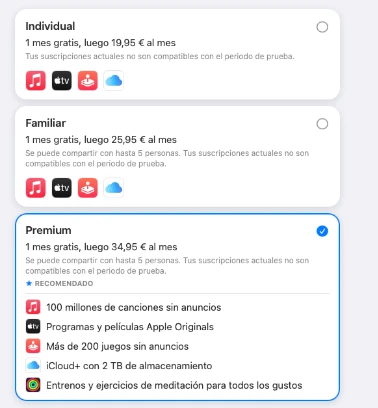
Schritt 1: Öffne die Einstellungen-App
Der erste Schritt, um zu Apple One Premium zu wechseln, ist das Öffnen der Einstellungen-App auf deinem Apple-Gerät. Diese App hat ein Symbol, das wie ein Zahnrad aussieht.
Sobald du die Einstellungen-App geöffnet hast, solltest du eine Option sehen, die "Apple ID, iCloud, iTunes & App Store" sagt. Tippe auf diese Option, um fortzufahren.
Schritt 2: Gehe zum Abschnitt Abonnements
Nachdem du auf "Apple ID, iCloud, iTunes & App Store" getippt hast, siehst du eine Reihe von Optionen. Du solltest eine Option sehen, die "Abonnements" sagt. Tippe auf diese Option, um alle deine aktuellen Abonnements zu sehen.
Im Abschnitt Abonnements solltest du eine Option sehen, die "Apple One" sagt. Tippe auf diese Option, um fortzufahren.
Schritt 3: Wähle Apple One Premium
Nachdem du auf "Apple One" getippt hast, siehst du eine Reihe von Apple One-Plänen. Du solltest eine Option sehen, die "Premium" sagt. Tippe auf diese Option, um Apple One Premium auszuwählen.
Sobald du Apple One Premium ausgewählt hast, solltest du eine Option sehen, die "Kaufen" sagt. Tippe auf diese Option, um Apple One Premium zu kaufen. Nachdem du dies getan hast, solltest du eine Bestätigung erhalten, dass dein Kauf erfolgreich war.
Überlegungen vor dem Wechsel zu Apple One Premium
Bevor du zu Apple One Premium wechselst, gibt es einige Dinge, die du beachten solltest. Erstens solltest du sicherstellen, dass du wirklich alle Dienste benötigst, die Apple One Premium bietet. Wenn du nur ein oder zwei dieser Dienste nutzt, könnte es sich nicht lohnen, zu Apple One Premium zu wechseln.
Außerdem solltest du bedenken, dass Apple One Premium teurer ist als die anderen Apple One-Pläne. Daher solltest du sicherstellen, dass du dir die Kosten für Apple One Premium leisten kannst, bevor du den Wechsel vornimmst.
Schließlich solltest du bedenken, dass du, sobald du zu Apple One Premium gewechselt bist, nicht zu deinem vorherigen Plan zurückkehren kannst. Daher solltest du sicher sein, dass du den Wechsel vornehmen möchtest, bevor du es tust.